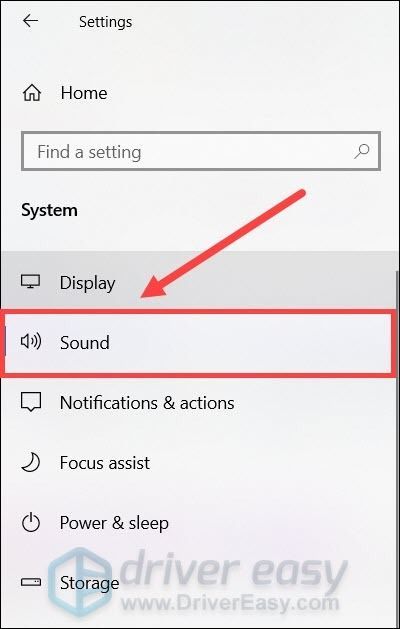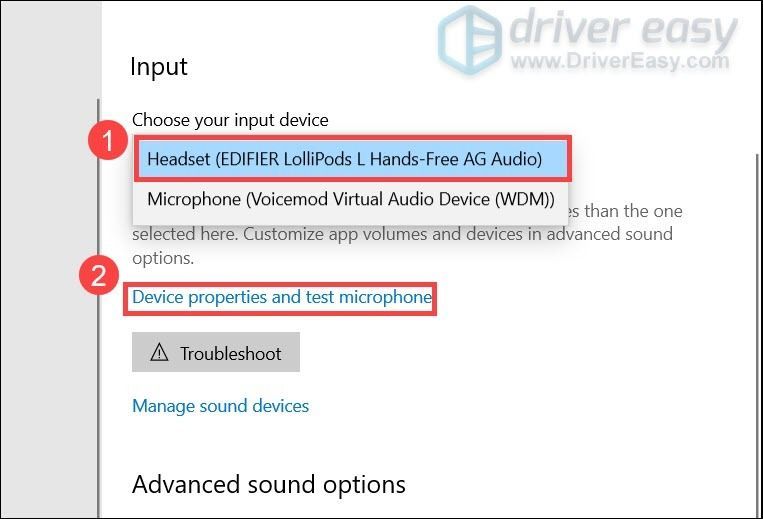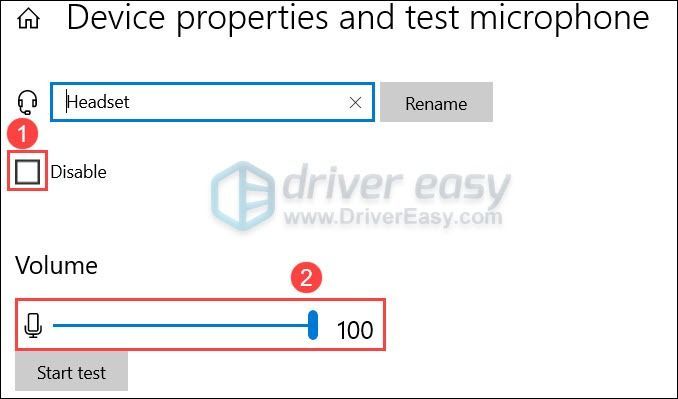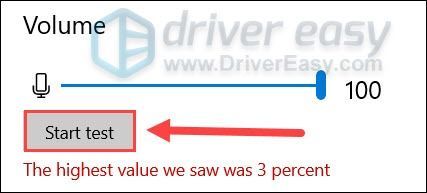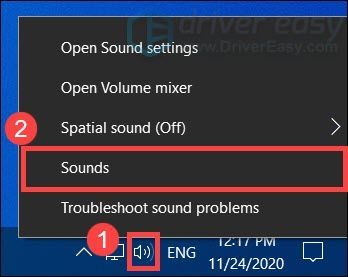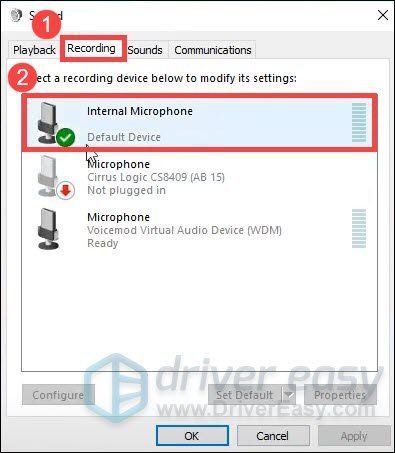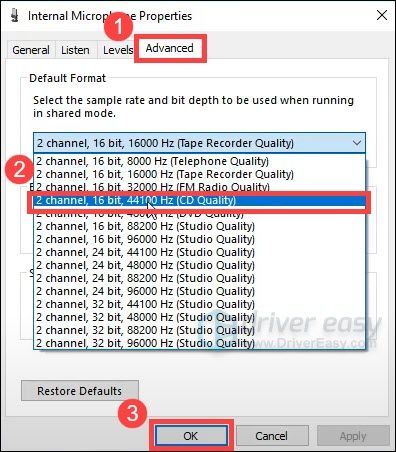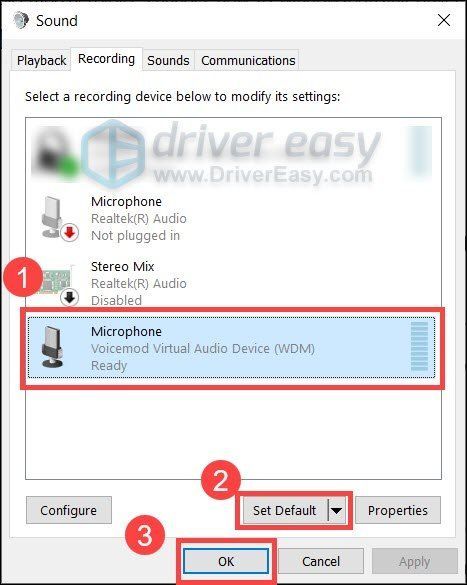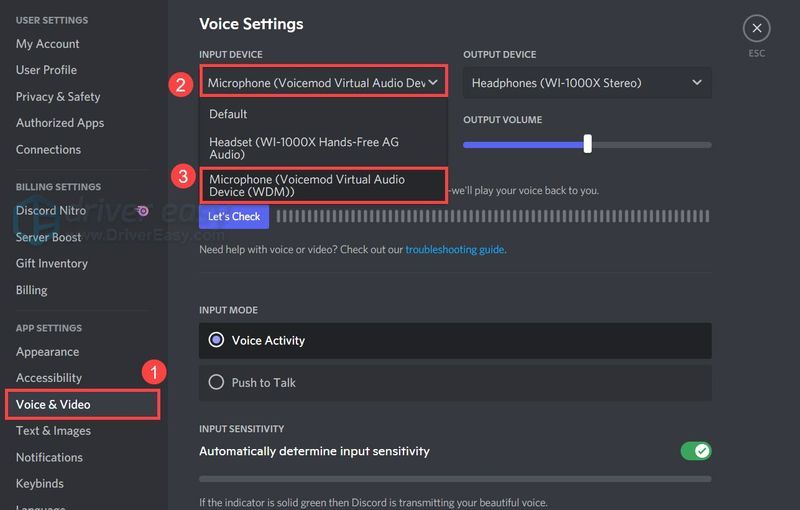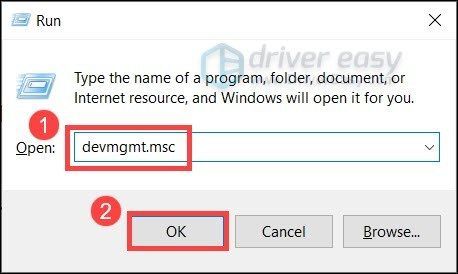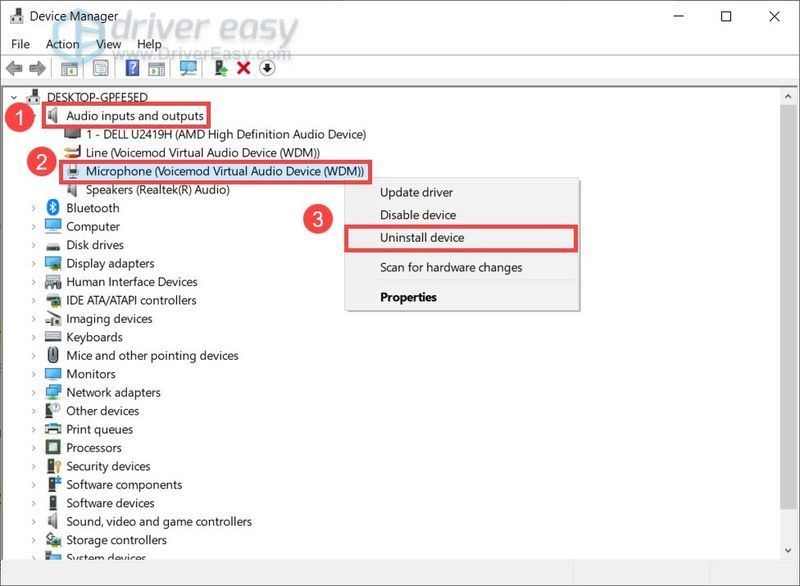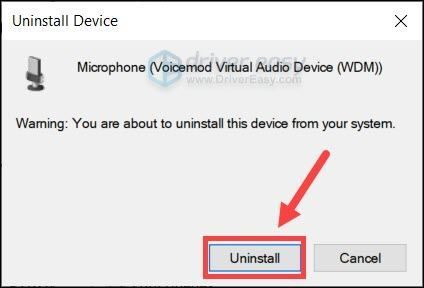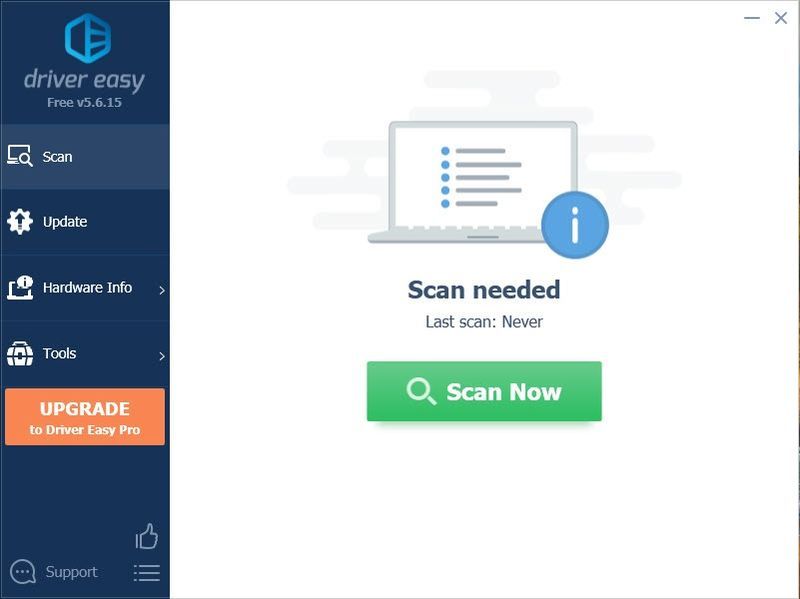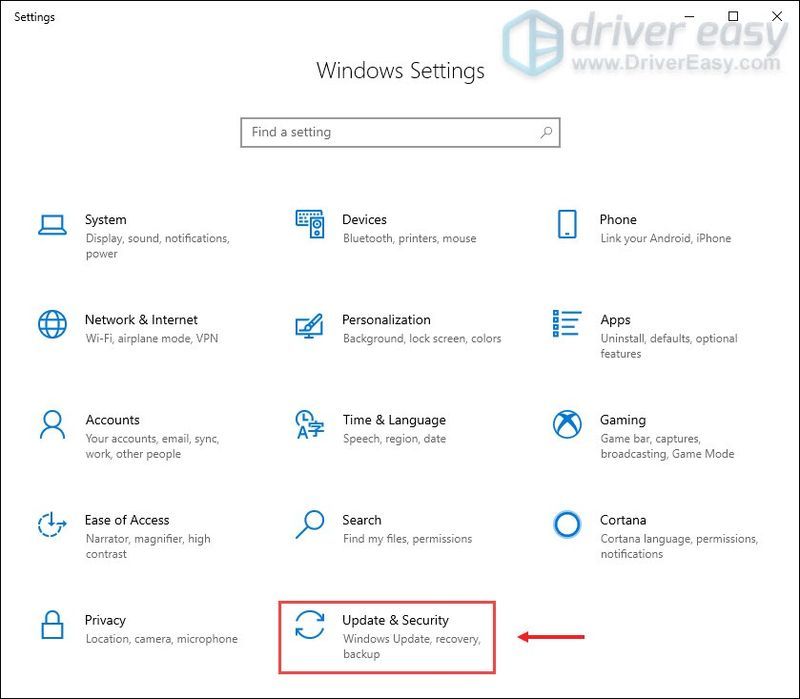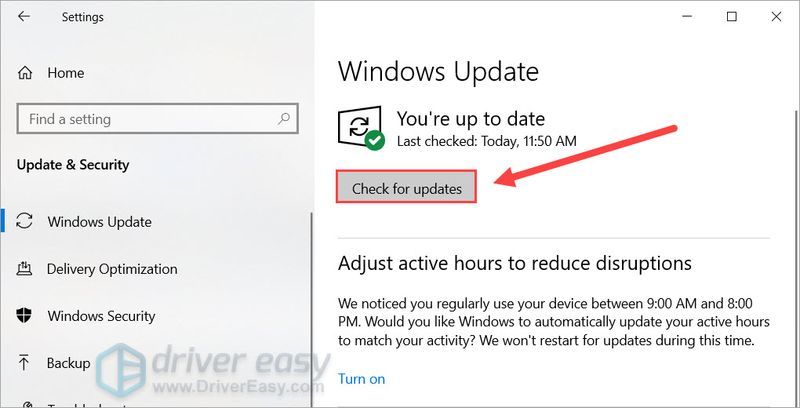Όταν προσπαθείτε να ξεγελάσετε τους φίλους σας αλλάζοντας τη φωνή σας στο Discord, το Zoom ή το Fortnite, είναι σίγουρα τρομερό να μάθετε ότι το Voicemod Voice Changer δεν λειτουργεί.
Αλλά μην ανησυχείτε γιατί έχετε φτάσει στο σωστό σημείο. Εδώ συγκεντρώσαμε μερικές λειτουργικές λύσεις για εσάς, δοκιμάστε τις και διορθώστε το πρόβλημά σας αμέσως.
Δοκιμάστε αυτές τις διορθώσεις:
Ίσως δεν χρειάζεται να δοκιμάσετε όλες τις επιδιορθώσεις. Απλώς κατεβείτε μέχρι να βρείτε αυτό που σας ταιριάζει.
- Κάντε επανεκκίνηση του υπολογιστή σας
- Ελέγξτε τις ρυθμίσεις του προγράμματος-στόχου
- Επανεγκαταστήστε τα προγράμματα οδήγησης Voicemod
- Εγκαταστήστε όλες τις ενημερώσεις των Windows
- Στο πληκτρολόγιό σας, πατήστε Win+I (το κλειδί με το λογότυπο των Windows και το πλήκτρο i) ταυτόχρονα για να ανοίξετε την εφαρμογή Ρυθμίσεις των Windows. Κάντε κλικ Σύστημα .

- Από το αριστερό μενού, κάντε κλικ Ήχος .
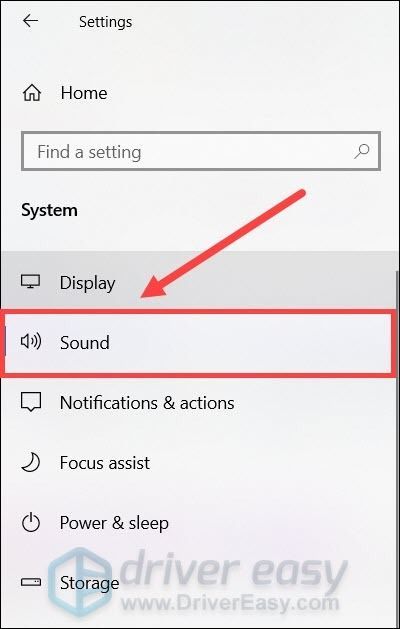
- Πρώτα πρέπει να δοκιμάσετε το μικρόφωνό σας. Σύμφωνα με το Εισαγωγή ενότητα, ρυθμίστε τη συσκευή εισόδου σας στο φυσική (π.χ. ακουστικά) αντί για το εικονικό μικρόφωνο του Voicemod. Στη συνέχεια κάντε κλικ Ιδιότητες συσκευής και δοκιμαστικό μικρόφωνο .
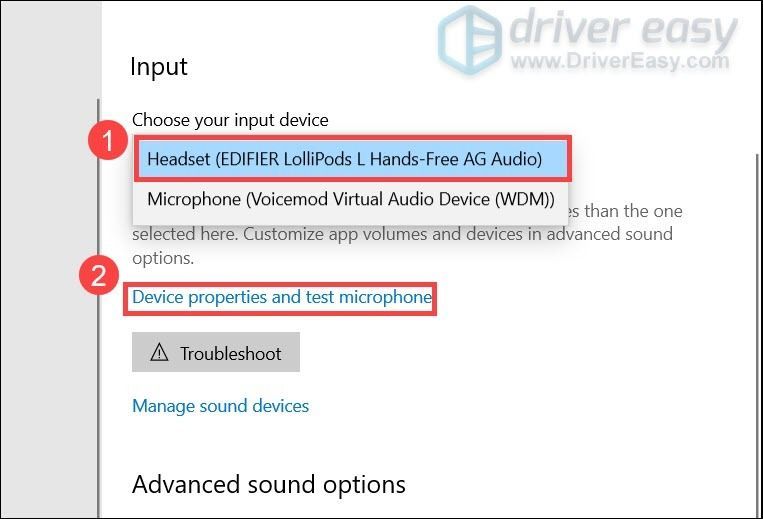
- Βεβαιωθείτε ότι έχετε καταργήστε την επιλογή του πλαισίου δίπλα στο Καθιστώ ανίκανο και το ρυθμιστικό κάτω από το Ενταση ΗΧΟΥ ενότητα έχει οριστεί σε 100 .
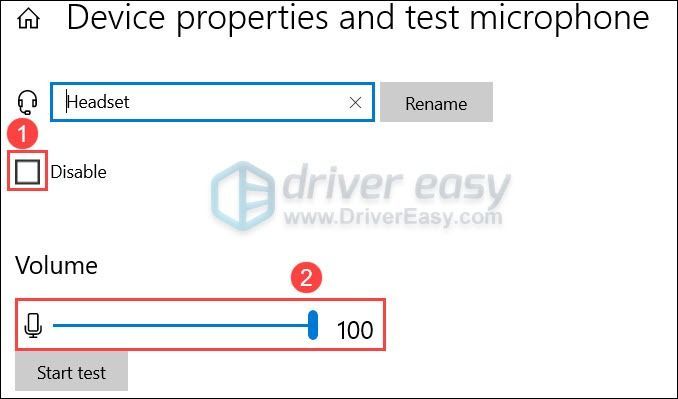
- Κάντε κλικ Έναρξη δοκιμής και πατήστε ή μιλήστε στο μικρόφωνό σας. Στη συνέχεια κάντε κλικ Σταματήστε τη δοκιμή . Εάν σας ζητηθεί Η υψηλότερη τιμή που είδαμε ήταν xx (xx>0) τοις εκατό , σημαίνει ότι το μικρόφωνό σας λειτουργεί σωστά.
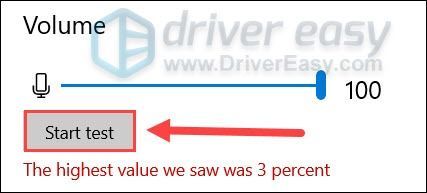
- Στην κάτω δεξιά γωνία της οθόνης σας, κάντε δεξί κλικ στο εικονίδιο του ήχου και επιλέξτε Ήχοι .
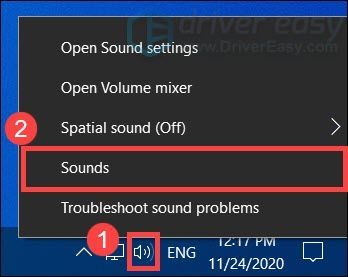
- Πλοηγηθείτε στο Εγγραφή καρτέλα, κάντε διπλό κλικ στο φυσικό σας μικρόφωνο για να δείτε τις ιδιότητές του.
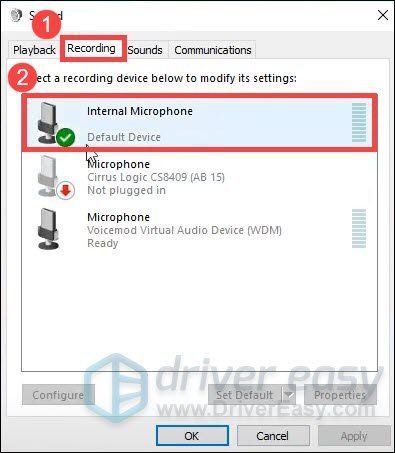
- Στο αναδυόμενο παράθυρο, μεταβείτε στο Προχωρημένος αυτί. Στο Προεπιλεγμένη μορφή ενότητα, ελέγξτε εάν μπορείτε να επιλέξετε το ποσοστό δειγματοληψίας. Εάν ναι, αλλάξτε το σε 2 καναλιών, 16 bit, 44100 Hz (ποιότητα CD) . Κάντε κλικ Εντάξει .
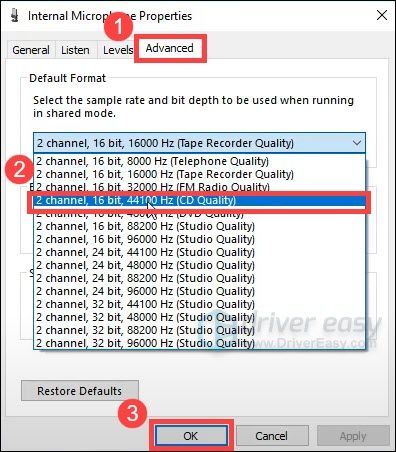
- Στο παράθυρο του βήματος 7, επιλέξτε Μικρόφωνο Voicemod Virtual Audio Device και κάντε κλικ Ορισμός προεπιλογής . Στη συνέχεια κάντε κλικ Εντάξει .
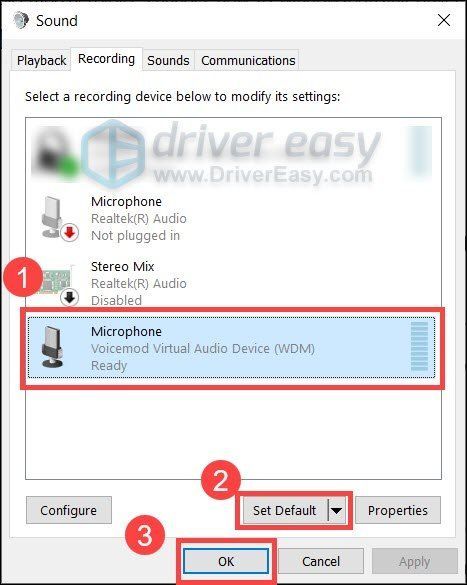
- Ανοίξτε το Discord και ανοίξτε Ρυθμίσεις .
- Στο αριστερό παράθυρο, επιλέξτε Φωνή & Βίντεο . Κάτω από ΣΥΣΚΕΥΗ ΕΙΣΟΔΟΥ , κάντε κλικ και επιλέξτε Μικρόφωνο (Voicemod Virtual Audio Device (WDM)) .
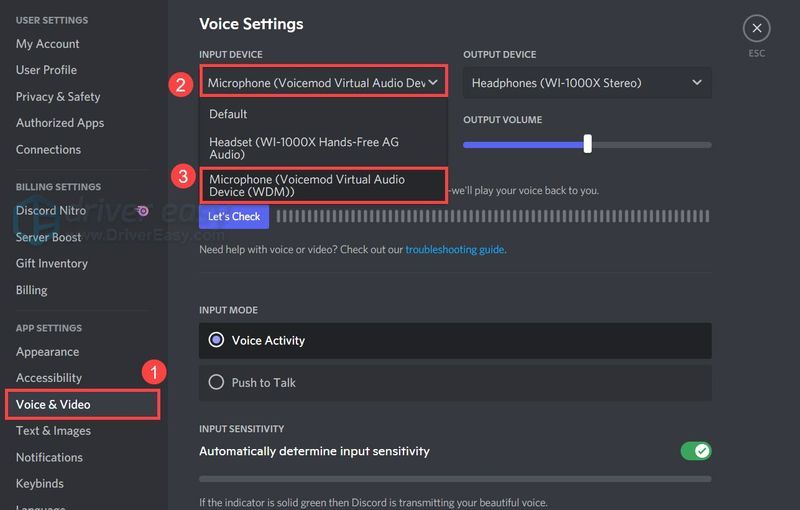
- Τώρα μπορείτε να ελέγξετε εάν το Voicemod λειτουργεί σωστά.
- Στο πληκτρολόγιό σας, πατήστε Win+R (το κλειδί με το λογότυπο των Windows και το πλήκτρο r) ταυτόχρονα για να καλέσετε το πλαίσιο Εκτέλεση. Πληκτρολογήστε ή επικολλήστε devmgmt.msc και κάντε κλικ Εντάξει για να ανοίξετε τη Διαχείριση Συσκευών.
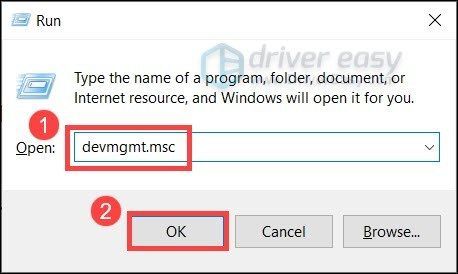
- Κάντε κλικ για επέκταση Είσοδοι και έξοδοι ήχου . Κάντε δεξί κλικ Μικρόφωνο (Voicemod Virtual Audio Device (WDM)) και επιλέξτε Απεγκατάσταση συσκευής .
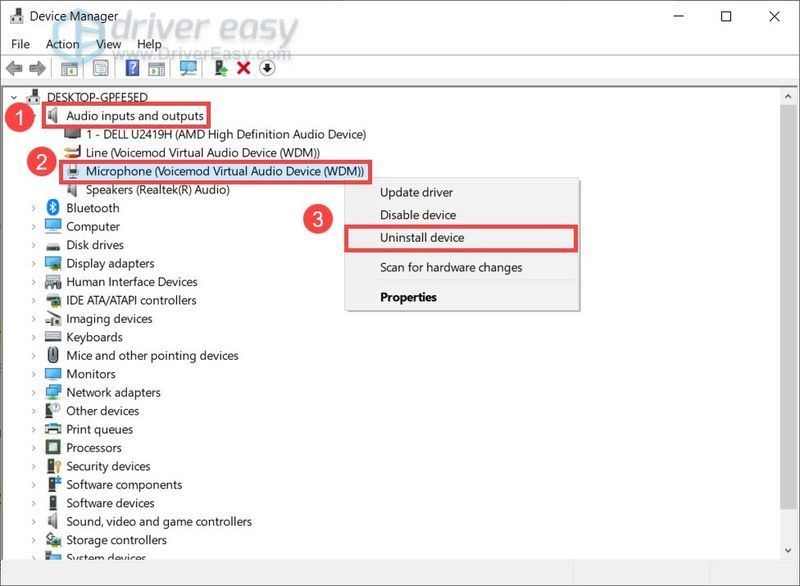
- Στο αναδυόμενο παράθυρο, κάντε κλικ Απεγκατάσταση .
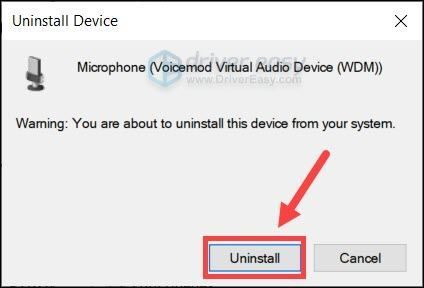
- Κάντε επανεκκίνηση του υπολογιστή σας.
- Εκτελέστε το Driver Easy και κάντε κλικ στο Σάρωση τώρα κουμπί. Το Driver Easy θα σαρώσει τον υπολογιστή σας και θα εντοπίσει τυχόν προβλήματα προγραμμάτων οδήγησης.
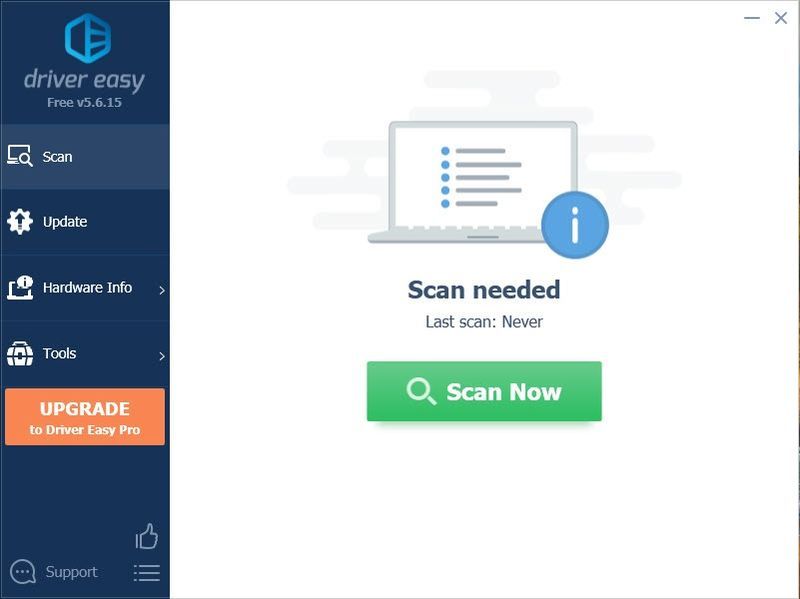
- Κάντε κλικ Ενημέρωση όλων για αυτόματη λήψη και εγκατάσταση της σωστής έκδοσης του όλα τα προγράμματα οδήγησης που λείπουν ή δεν είναι ενημερωμένα στο σύστημά σας.
(Αυτό απαιτεί το Pro έκδοση – θα σας ζητηθεί να κάνετε αναβάθμιση όταν κάνετε κλικ στην Ενημέρωση όλων. Εάν δεν θέλετε να πληρώσετε για την έκδοση Pro, μπορείτε να κάνετε λήψη και εγκατάσταση όλων των προγραμμάτων οδήγησης που χρειάζεστε με τη δωρεάν έκδοση. απλά πρέπει να τα κατεβάσετε ένα-ένα και να τα εγκαταστήσετε χειροκίνητα, με τον κανονικό τρόπο των Windows.)
 Η Pro έκδοση του Driver Easy έρχεται με πλήρης τεχνική υποστήριξη . Εάν χρειάζεστε βοήθεια, επικοινωνήστε Η ομάδα υποστήριξης του Driver Easy στο support@drivereasy.com .
Η Pro έκδοση του Driver Easy έρχεται με πλήρης τεχνική υποστήριξη . Εάν χρειάζεστε βοήθεια, επικοινωνήστε Η ομάδα υποστήριξης του Driver Easy στο support@drivereasy.com . - Στο πληκτρολόγιό σας, πατήστε Win+I (το κλειδί με το λογότυπο των Windows και το πλήκτρο i) για να ανοίξετε την εφαρμογή Ρυθμίσεις των Windows. Κάντε κλικ Ενημέρωση & Ασφάλεια .
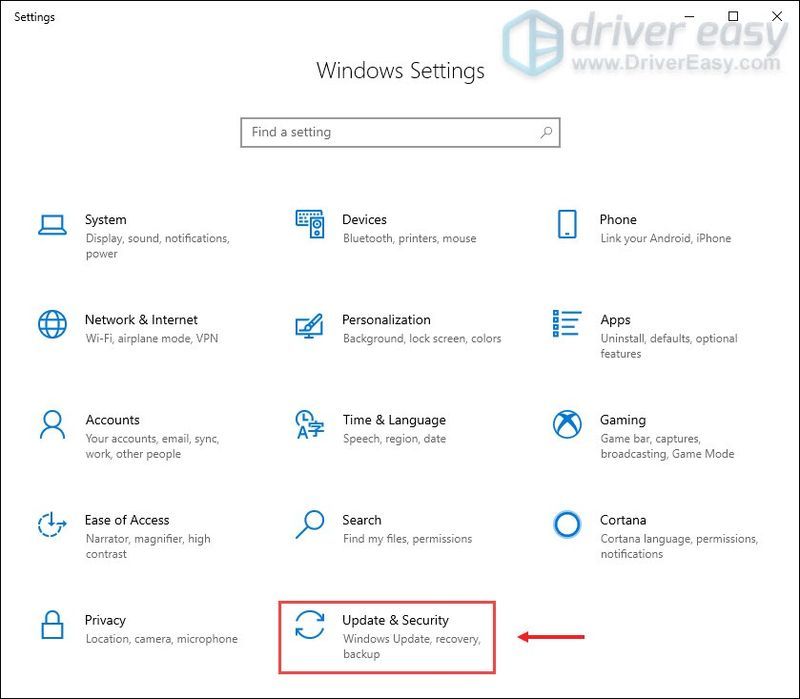
- Κάντε κλικ Ελεγχος για ενημερώσεις . Στη συνέχεια, τα Windows θα αναζητήσουν και θα εγκαταστήσουν αυτόματα τις ενημερώσεις συστήματος.
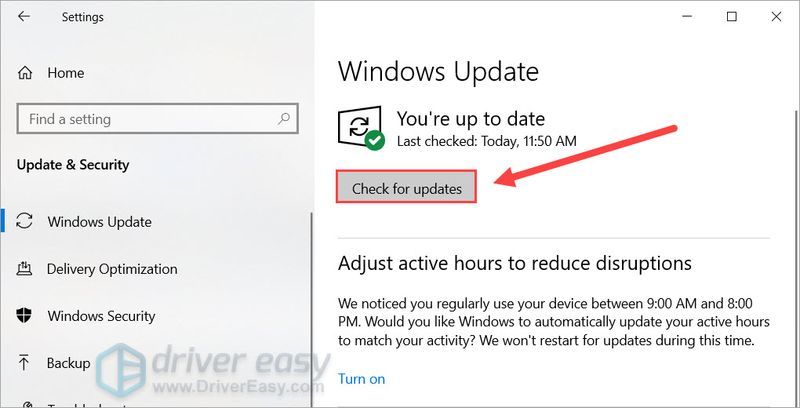
Επιδιόρθωση 1: Επανεκκινήστε τον υπολογιστή σας
Κατά κάποιο τρόπο, επανεκκίνηση του υπολογιστή σας θα μπορούσε να αντιμετωπίσει διενέξεις λογισμικού και να διορθώσει ορισμένες ελαττωματικές ρυθμίσεις. Επίσης, ορισμένες αλλαγές ενδέχεται να χρειάζονται επανεκκίνηση για να τεθούν σε ισχύ. Η επανεκκίνηση του υπολογιστή σας θα πρέπει να είναι πάντα το πρώτο σας βήμα κατά την αντιμετώπιση προβλημάτων φωνής — Θα εκπλαγείτε πόσο συχνά λειτουργεί το κόλπο απενεργοποίησης και επανενεργοποίησης.
Εάν η επανεκκίνηση του υπολογιστή σας δεν σας δίνει τύχη, απλώς δείτε την επόμενη επιδιόρθωση παρακάτω.
Διόρθωση 2: Βεβαιωθείτε ότι το μικρόφωνό σας έχει ρυθμιστεί σωστά
Στη συνέχεια πρέπει να βεβαιωθείτε ότι το μικρόφωνό σας έχει ρυθμιστεί σωστά , και λειτουργεί με μηδενικά προβλήματα. Εσφαλμένες ρυθμίσεις θα μπορούσαν να εμποδίσουν τη σωστή λειτουργία του Voicemod.
Μπορείτε να ακολουθήσετε αυτά τα βήματα για να ελέγξετε:
Τώρα μπορείτε να επανεκκινήσετε το Voicemod και να δείτε αν λειτουργεί.
Εάν το πρόβλημα εξακολουθεί να υπάρχει, μπορείτε να ρίξετε μια ματιά στην επόμενη επιδιόρθωση.
Διόρθωση 3: Ελέγξτε τις ρυθμίσεις του προγράμματος-στόχου
Για να λειτουργεί σωστά το Voicemod σας, θα πρέπει επίσης να βεβαιωθείτε ότι το πρόγραμμα προορισμού έχει ρυθμιστεί σωστά. Λογισμικό όπως το Discord έχει τις δικές του ρυθμίσεις φωνής, τις οποίες θα πρέπει να ελέγξετε μετά την εγκατάσταση του Voicemod.
Ακολουθεί ένα παράδειγμα Discord:
Εάν αυτό δεν λειτουργεί για εσάς, απλώς προχωρήστε στην επόμενη διόρθωση.
Επιδιόρθωση 4: Επανεγκαταστήστε τα προγράμματα οδήγησης Voicemod
Σε ορισμένες περιπτώσεις, το πρόβλημα υποδεικνύει ότι χρησιμοποιείτε ελαττωματικά ή παλιά προγράμματα οδήγησης . Για να το διορθώσετε, μπορείτε απλώς να εγκαταστήσετε ξανά το πρόγραμμα οδήγησης Voicemod.
Πρώτα πρέπει να απεγκαταστήσετε το πρόγραμμα οδήγησης Voicemod:
Στη συνέχεια, θα χρειαστεί να εγκαταστήσετε το πρόγραμμα οδήγησης Voicemod. Μπορείτε να το κάνετε χειροκίνητα ή αυτόματα.
Επιλογή 1: Εγκαταστήστε το πρόγραμμα οδήγησης Voicemod μη αυτόματα
Εάν είστε εξοικειωμένοι με το υλικό του υπολογιστή, μπορείτε να δοκιμάσετε να εγκαταστήσετε το πρόγραμμα οδήγησης με μη αυτόματο τρόπο. Για να το κάνετε αυτό, απλώς επισκεφτείτε το Επίσημος ιστότοπος Voicemod , στη συνέχεια ακολουθήστε τις οδηγίες για εγκατάσταση.
Επιλογή 2: Εγκατάσταση του προγράμματος οδήγησης Voicemod αυτόματα (Συνιστάται)
Εάν δεν έχετε το χρόνο, την υπομονή ή τις δεξιότητες υπολογιστή για να εγκαταστήσετε το πρόγραμμα οδήγησης Voicemod με μη αυτόματο τρόπο, μπορείτε, αντί αυτού, να το κάνετε αυτόματα με Driver Easy . Θα αναγνωρίσει αυτόματα το σύστημά σας και θα βρει τα σωστά προγράμματα οδήγησης για τις συσκευές σας και την έκδοση των Windows και θα τα κατεβάσει και θα τα εγκαταστήσει σωστά:
Αφού εγκαταστήσετε το πρόγραμμα οδήγησης Voicemod, επανεκκινήστε τον υπολογιστή σας και δείτε εάν μπορείτε να αλλάξετε τη φωνή σας με το Voicemod.
Διόρθωση 5: Βεβαιωθείτε ότι τα Windows είναι ενημερωμένα
Τα Windows 10 περιλαμβάνουν 2 τύπους ενημερώσεων, οι οποίες αντίστοιχα προσφέρουν ενημερώσεις κώδικα ασφαλείας και ενίσχυση απόδοσης. Μερικές φορές οι ενημερώσεις των Windows διορθώνουν αυτόματα ορισμένες διενέξεις λογισμικού ή προγραμμάτων οδήγησης. Δεδομένου αυτού, το πρόβλημα της φωνητικής συνομιλίας σας θα μπορούσε να λυθεί εύκολα ενημέρωση του συστήματός σας .
Ακολουθεί ένας γρήγορος οδηγός για αυτό:
Μόλις ολοκληρωθεί, επανεκκινήστε τον υπολογιστή σας και ελέγξτε εάν το Voicemod λειτουργεί σωστά.
Εάν αυτή η διόρθωση δεν λειτουργεί για εσάς, απλώς δοκιμάστε την επόμενη παρακάτω.
Επιδιόρθωση 6: Αντικαταστήστε την τρέχουσα έκδοση με νέα εγκατάσταση
Ορισμένοι χρήστες ανέφεραν ότι η επανεγκατάσταση θα μπορούσε να διορθώσει το πρόβλημα του Voicemod. Μπορείτε να δοκιμάσετε το ίδιο και να δείτε αν λειτουργεί. Λάβετε υπόψη ότι αυτή τη φορά ακολουθούμε μια διαφορετική προσέγγιση - αντί να απεγκαταστήσουμε, απλώς αντικαταστήστε την τρέχουσα έκδοση με την πιο πρόσφατη .
Για να το κάνετε αυτό, απλώς μεταβείτε στο Ιστότοπος φωνητικής λειτουργίας και κατεβάστε το πιο πρόσφατο πρόγραμμα εγκατάστασης. Στη συνέχεια, ανοίξτε το και ακολουθήστε τις οδηγίες στην οθόνη για να προχωρήσετε. Αυτό θα αντικαταστήσει αυτόματα την προηγούμενη έκδοση.
Αυτές είναι λοιπόν οι επιδιορθώσεις στο πρόβλημα που δεν λειτουργεί το Voicemod. Εάν έχετε οποιεσδήποτε ερωτήσεις ή ιδέες, μην διστάσετε να αφήσετε ένα σχόλιο και θα επικοινωνήσουμε μαζί σας σύντομα.